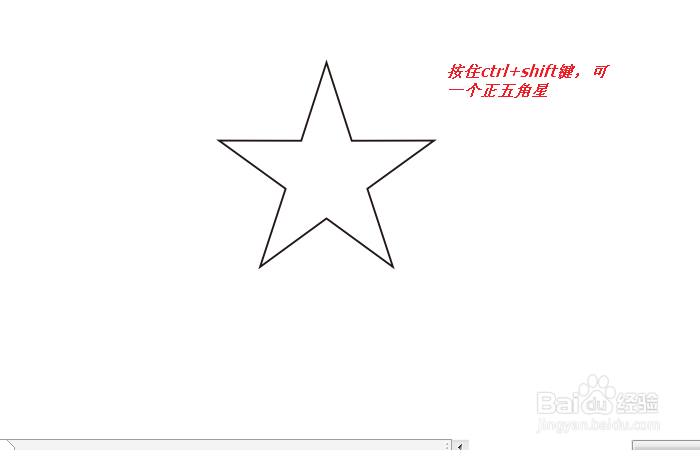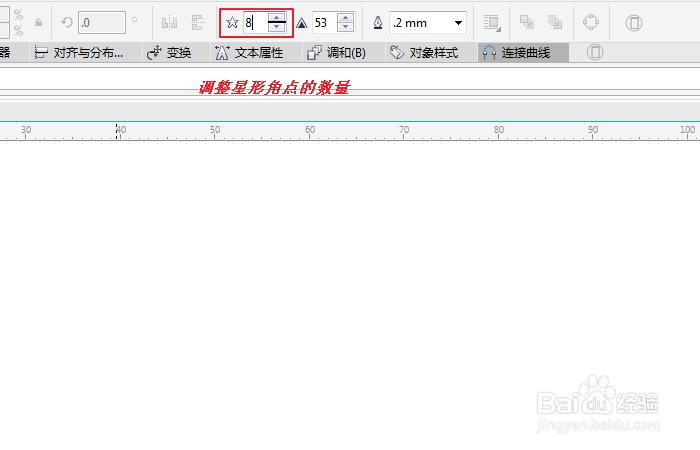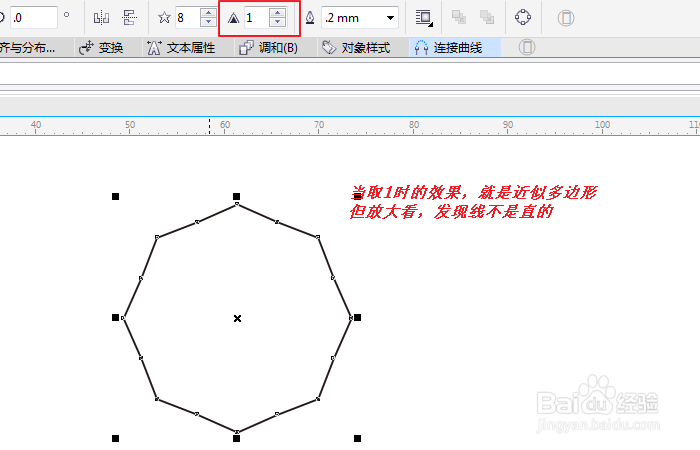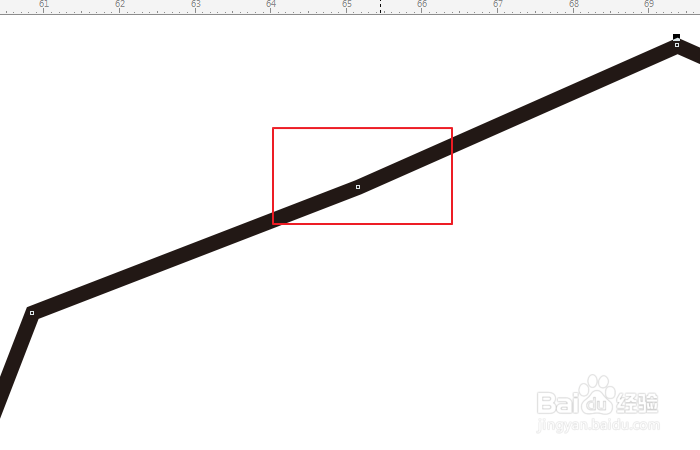1、我们打开cdr软件,在左侧工具栏选择"星形"工具,如图所示;
2、我们按住CTRL+SHIFT键,就可以在绘图窗口画一个正五角星,如图所示;
3、我们画好五角形之后,可以通过调整星形角点的个数,来得到其他的星形,如图所示;
4、这里我们把角的个数改为"8",它就变成了八角星形,如图所示;
5、我们也可以改变星形的尖角的度数,尖角取值在1-99之间。当我们取99的时候,就是变成了线条,如图所示;
6、当我们取"1"的时候几乎就变成了一个多边形。但是放大后看它的边不是直的,如图所示;
7、我们再取1-99中间的两个值,看一下他们的效果, 如图所示;